当你用 GameMaker Studio 2 创建游戏时,你肯定会创建图形——精灵、图块和字体——来配合它。这些图形存储在 GameMaker Studio 2 根据游戏中包含的所有图像资源为你构建的 纹理页 上。下面是一个完整的纹理页面示例: 
正如你所看到的,游戏的图形都是以这样的方式混合在一起的,他们都填充在一个 2 的倍数大小的页面上,如 512 x 512、1024 x 512 等…最大大小为 4096 x 4096 像素的页面。注意,一个纹理页面的最大大小取决于所选择的导出平台,因为一些平台不允许超过 2048 x 2048 像素的页面。值得注意的,即使你有一个资源规模大于 4096 像素或选择平台的最大尺寸——这将被 减小 一半 (如果必要再次减半)直到它适合最大页面大小,它 不 会在各纹理被分成几部分。
同样值得注意的是,如果你的精灵周围有很多空白的空间(例如:透明像素),它们将被默认裁剪,以删除任何“不可见”的像素,并将尽可能多的图像打包到一个纹理页上。如果这不是你希望发生的,那么你需要从 纹理组 窗口禁用它。
纹理设定
精灵资源编辑器 有一个标题为 纹理设置 的部分,如下所示: 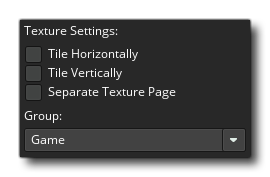
在这里,你可以定义图像如何存储在纹理页、它是专门用于 3D 物体的图像还是必须单独存储以及它必须被分配到哪个纹理页(如果有的话)。前两个选项,水平平铺图块 和 垂直平铺图块 与图像的边缘在纹理页上的创建方式有关。图像是图块将从相对边的边缘(水平或垂直)添加边缘,而如果未选择平铺,则将锁定子画面并重复边缘像素(注意,图块集也具有输出边框宽度的设置,图块集属性 中发现同样的事情,仅适用于图块集中的每个图块)。下面的图像说明这一点: 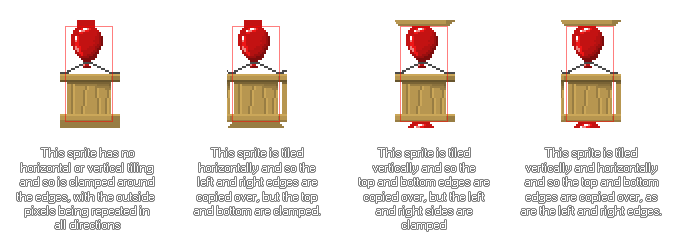
这些设置下面是 独立的纹理页 设置。此选项将强制 GameMaker Studio 2 将此图像放在其自己唯一的纹理页面上,并且没有与此相关的选项,因为通过代码直接控制平铺或夹紧。 这常用于纹理化的 3D 模型(在这种情况下纹理应该是 2 的次方数,例如:128 x 128 或 512 x 512),但是你可以使用它来强制将任何图像绘制到其自己的唯一页面。
现在,当你的游戏很大、有很多艺术资源时,可能 GameMaker Studio 2 自动创建这些页面的方式并不能最大限度地利用平台设备,因为如果你的游戏的一个房间需要来自 4 个不同纹理页面的资源,设备必须不断地将这些页面替换到(或从)内存(取出),这可能会导致性能下降。为此,你可以选择告诉 GameMaker Studio 2 在特定纹理页面上放置哪些图像,最终目的是最大限度地减少在游戏中完成的交换次数(可以从 纹理组 窗口添加纹理页)。值得注意的是,在 游戏选项 中可以找到各个平台的选项卡中,有一个按钮允许你查看已定义的纹理页面,就像为每个平台创建的那样。
如果你的游戏中的纹理 大于 纹理页大小,则此图像将由 GameMaker Studio 2 自动缩小以使其适合纹理页。这意味着当你在 Windows、Ubuntu(Linux)或 MacOS 上测试游戏时,游戏可能看起来很好,因为你使用较大的纹理页面,但在iOS(或任何需要较小纹理页大小以获得最佳性能的其他目标上)纹理可能看起来很模糊或有人工制品。你必须确保你的图像能够适合你游戏将使用的最小纹理页大小,如果不能,那么你应该将它们分成较小的图像,然后在游戏中将它们绘制在一起,以便形成一个较大而完整的图像的错觉。